Kartu GPU (Graphics Processing Unit) Anda berhenti bekerja tanpa alasan yang jelas, atau Anda baru saja memasang GPU baru, dan saat Anda menyalakan komputer — tidak ada yang terjadi.
Untuk beberapa alasan, komputer Anda tidak mendeteksi kartu grafis Anda. Kiat-kiat ini mungkin merupakan jawaban untuk mengetahui alasannya.

1. Periksa Koneksi Monitor
Perbaikan pertama dan termudah adalah memeriksa apakah koneksi monitor Anda sudah beres. Inilah yang harus dilakukan:

Anda juga harus memeriksa ulang apakah monitor berfungsi dengan baik jika Anda tidak tidak yakin. Memeriksa kabel dari kerusakan juga merupakan tindakan yang bijaksana.
2. Pasang Kembali Kartu Lama
Jika Anda baru saja memasang kartu baru sebelum masalah dimulai, pasang kembali kartu lama untuk memastikannya masih berfungsi. Jika kartu lama juga tiba-tiba tidak berfungsi, ini menunjukkan masalah selain GPU baru Anda. Jika kartu lama berfungsi, berarti Anda dapat berkonsentrasi pada GPU baru sebagai target pemecahan masalah.
3. Coba Kartu di Komputer Lain (dan Perbarui Firmwarenya)
Jika Anda cukup beruntung memiliki akses ke komputer kedua yang sesuai, coba GPU baru Anda di mesin itu. Jika berhasil, maka ini menunjukkan ketidakcocokan antara motherboard komputer Anda dan GPU.
Kami akan segera mengatasi masalah sisi motherboard, tetapi sementara GPU Anda berfungsi di komputer pengganti, coba perbarui firmware-nya untuk mengatasi masalah kompatibilitas yang diketahui.
Jika Anda tidak memiliki komputer pengganti, Anda mungkin ingin menghubungi teknisi komputer lokal dengan meja pengujian untuk melakukan pembaruan. Periksa online apakah pembaruan firmware baru telah dirilis. Juga akan ada daftar perbaikan untuk setiap revisi firmware baru.
4. Apakah Kartu Terpasang dengan Benar di Slot yang Benar?
Saat Anda melakukan rooting di dalam komputer Anda, ada baiknya untuk memastikan bahwa kartu Anda telah dipasang dengan benar atau tidak terlepas beberapa mode. Dengan kata lain, apakah itu duduk dengan benar di slotnya? Apakah di slot PCIe utama? Apakah semua konektor daya terpasang dengan benar?

Jika Anda perlu menyegarkan pengetahuan Anda tentang cara memasang GPU, lihat Cara Memasang Kartu Grafis Baru dan Cara Memilih dan Mengubah Kartu Grafis Anda Berikutnya.
5. Apakah Kartu Menyala?
Kebanyakan kartu GPU diskrit saat ini memiliki sistem pendingin aktif dengan kipas. Jadi begitu komputer Anda menyala, kipas pada kartu akan mulai berputar. Banyak kartu modern juga memiliki lampu, yang bisa menjadi petunjuk lain bahwa tidak ada daya.

Jika kipas atau lampu tidak berfungsi, ini mungkin menunjukkan bahwa kartu tidak menerima daya. Jika Anda sudah mencolokkan semuanya dan kartu tidak mau hidup, mungkin ada kerusakan. Lihat bagian pengujian kartu di komputer pengganti atau hubungi produsen.
6. Apakah PSU Anda Cukup Kuat?
Setiap kartu memiliki persyaratan daya tertentu untuk bekerja. Jika komputer Anda tidak dapat memasok daya yang cukup, komputer mungkin tidak terdeteksi sama sekali.
Persyaratan daya disebutkan dalam dokumentasi dan situs web kartu, tetapi bukan itu keseluruhan ceritanya. Persyaratan tersebut adalah perkiraan minimum, bukan spesifikasi yang tepat.

Daya yang tersedia untuk GPU bergantung pada seberapa besar daya yang dibutuhkan komponen lain di komputer Anda. Gunakan kalkulator catu daya untuk mendapatkan gambaran yang lebih akurat tentang seberapa kuat catu daya Anda. Selain itu, perlu diingat bahwa GPU memiliki persyaratan watt tertentu dan memerlukan arus listrik yang cukup.
7. Jalankan DDU untuk Menghapus Driver Lama
Kembali ke Windows dengan menginstal ulang kartu yang bagus atau alihkan komputer Anda ke GPU terintegrasi jika ada. Sesampai di sana, unduh DDU, Tampilan Penghapus Instalasi Driver. Jalankan program, dan itu akan menghapus setiap jejak driver kartu lama Anda.
Ini juga merupakan perbaikan yang baik ketika kartu baru berfungsi secara fisik tetapi hanya terdeteksi sebagai GPU generik di Windows. Setelah Anda menghapus driver lama dari sistem, instal ulang GPU yang bermasalah, lalu instal salinan baru driver terbaru dari situs web produsen.
8. Periksa Pengaturan BIOS Anda
Terkadang GPU tidak diinisialisasi karena BIOS komputer tidak disetel dengan benar. Setiap komputer memiliki kunci berbeda yang perlu Anda tekan pada saat boot untuk masuk ke BIOS (atau UEFI di komputer modern) karena tombol tersebut bervariasi dari satu komputer ke komputer berikutnya. Lihat dokumentasi komputer Anda untuk mendapatkan langkah-langkah yang tepat. Biasanya tombol Delete atau F2, tapi bisa apa saja.
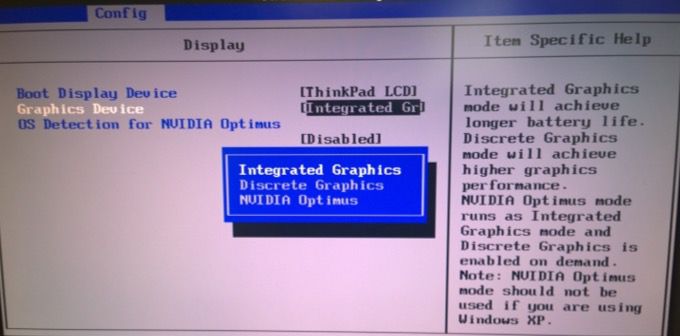
Di BIOS Anda, cari pengaturan untuk mem-boot komputer dengan kartu di slot PCIe sebagai GPU utama. Mungkin ada pengaturan serupa lainnya karena tidak ada dua menu BIOS yang terlihat sama. Idenya adalah untuk memastikan bahwa komputer menggunakan GPU yang tepat dan bukan yang terintegrasi.
9. Perbarui BIOS Anda
Di atas, kami menyebutkan bahwa Anda harus mempertimbangkan untuk memperbarui firmware kartu jika ada ketidakcocokan dengan motherboard Anda. Anda dapat mengatakan hal yang sama untuk motherboard Anda.
Lihat Haruskah Saya Memperbarui BIOS Saya? Cara Memeriksa Jika Diperlukan untuk informasi yang Anda perlukan untuk memastikan firmware motherboard Anda sudah diperbarui.
10. Periksa Kartu untuk Masalah Fisik
Tips terakhir yang dapat kami berikan untuk membantu memperbaiki masalah kartu Anda yang tidak terdeteksi adalah dengan memeriksa kartu secara fisik. Apakah heatsink terpasang dengan benar? Apakah ada sekrup atau bagian yang hilang? Apakah ada komponen pada kartu yang menunjukkan tanda hangus? Apakah beberapa kapasitor terlihat bengkak?
Ini adalah pukulan panjang, tetapi jika Anda melihat kerusakan yang terlihat, Anda mungkin tidak akan beruntung lagi dengan kartu tersebut. Ganti, bawa ke teknisi, atau kembalikan jika masih dalam garansi.
Semoga kartu Anda tidak rusak secara fisik, dan salah satu tips pemecahan masalah di atas membuatnya berfungsi kembali.